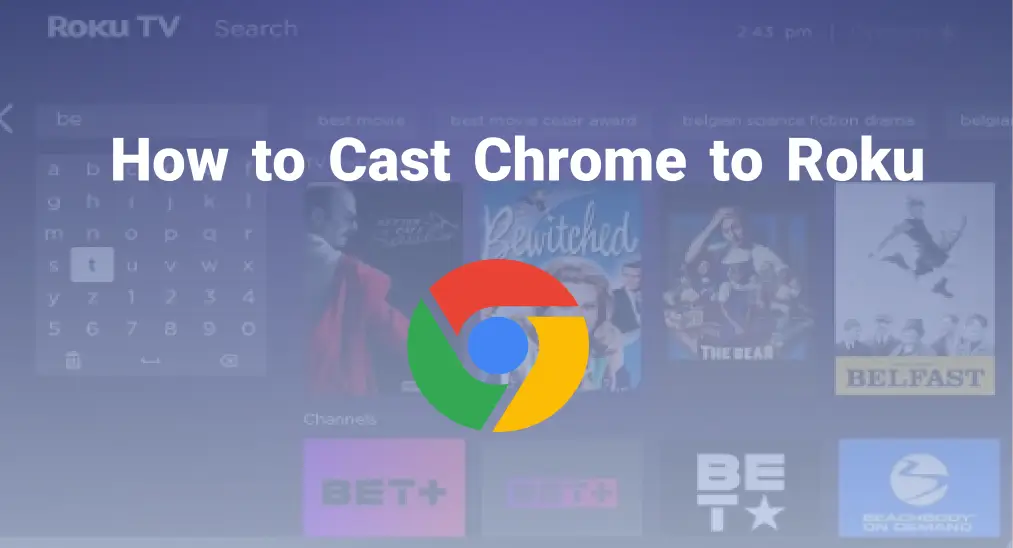
En tant qu'un des outils de recherche les plus populaires, Google Chrome est simple et sécurisé à utiliser. Lorsque vous êtes à l'école, au bureau ou à la maison, voulez-vous diffuser sur Roku depuis Chrome Pour partager des informations efficaces ou du divertissement avec vos amis ? Cet article répondra à vos besoins en vous présentant comment diffuser Chrome sur Roku depuis différents appareils.
Table des matières
Comment diffuser de Chrome à Roku
Les appareils Roku n'ont pas d'application Chrome intégrée, pas de navigateur internet, et il n'y a pas non plus d'application Chrome officielle pour Roku. Ensuite, vous ne pouvez accéder à Google Chrome qu'en utilisant d'autres méthodes, telles que diffuser Chrome sur Roku. Voyons comment diffuser Chrome sur Roku à partir de différents appareils.
Diffuser Chrome sur Roku depuis le téléphone
D'abord, vous pouvez diffuser Chrome depuis vos appareils mobiles qui prennent en charge un navigateur web via une application tierce. Il y a une application universelle de diffusion travailler sur les smartphones et les tablettes.
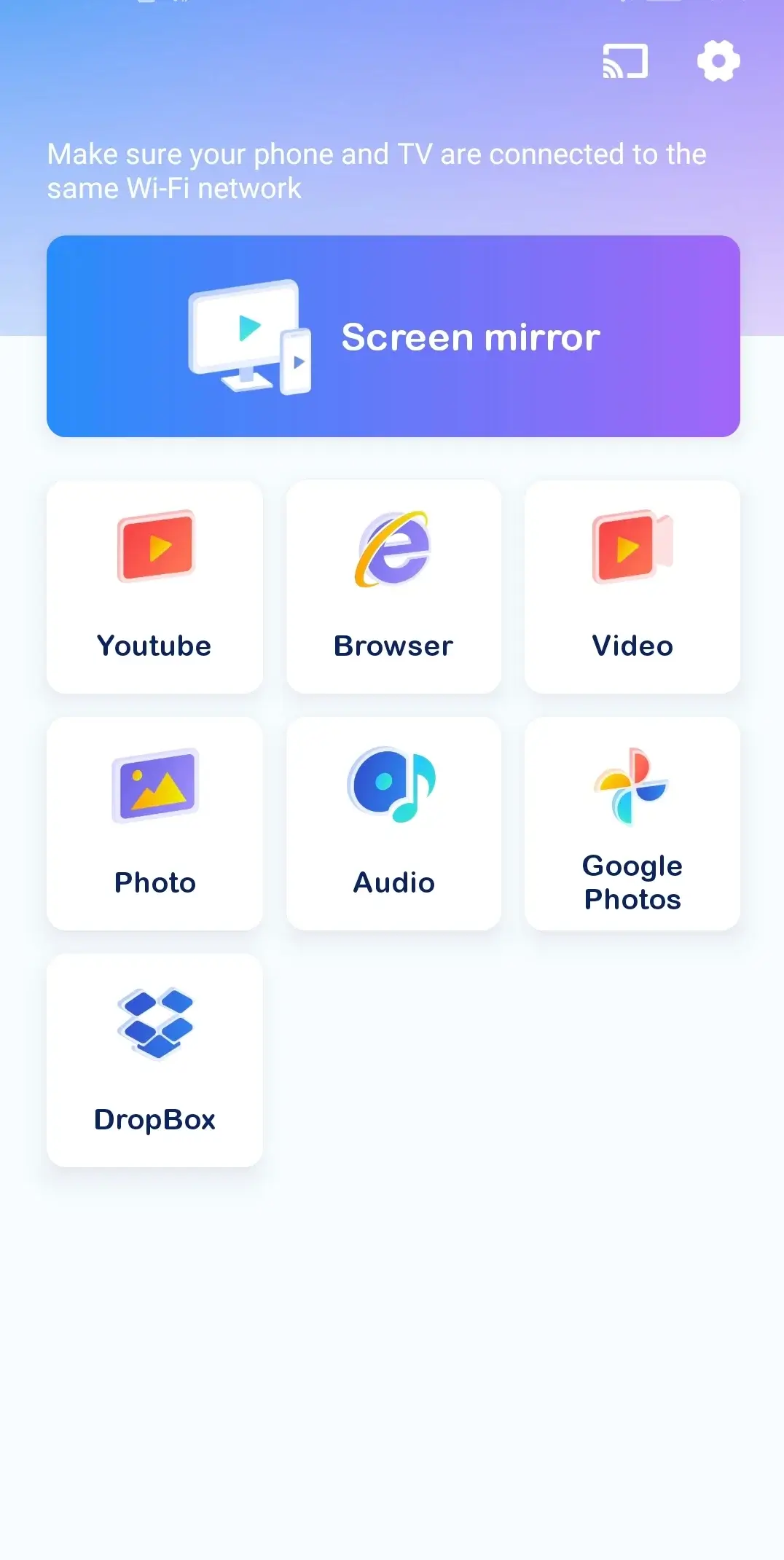
Cette application de BoostVision est votre solide assistance à la diffusion. Il peut diffuser les écrans de votre téléphone sur une variété de dispositifs TV différents, tels que Roku, Samsung TV, LG TV, Fire TV, et plus. Après s'être connecté au même réseau sans fil, il diffusera votre écran avec une faible latence et une grande stabilité. Maintenant, suivons les étapes détaillées pour faire la diffusion Chrome vers Roku :
Téléchargez Smart TV Cast
Étape 1. Appuyez sur le bouton de téléchargement ci-dessus pour installer l'application universelle de diffusion TV sur votre appareil mobile. N'oubliez pas d'autoriser toutes ses permissions.
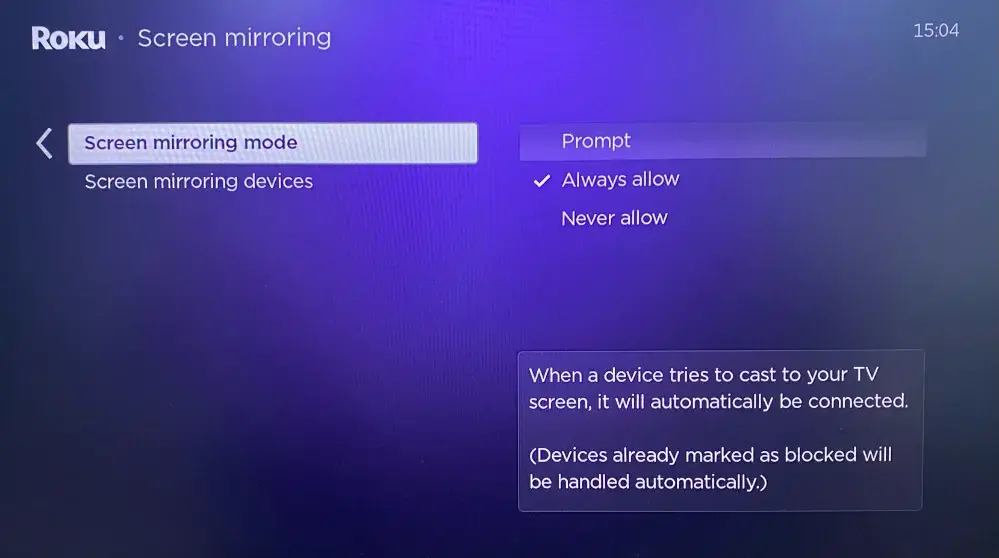
Étape 2. Activez votre Roku pour accepter le signal de votre appareil, appuyez sur le Accueil bouton pour arriver à Paramètres > Le système > Duplication d'écran > Mode de duplication d'écran > choisissez le Rapide ou Toujours autoriser Option.
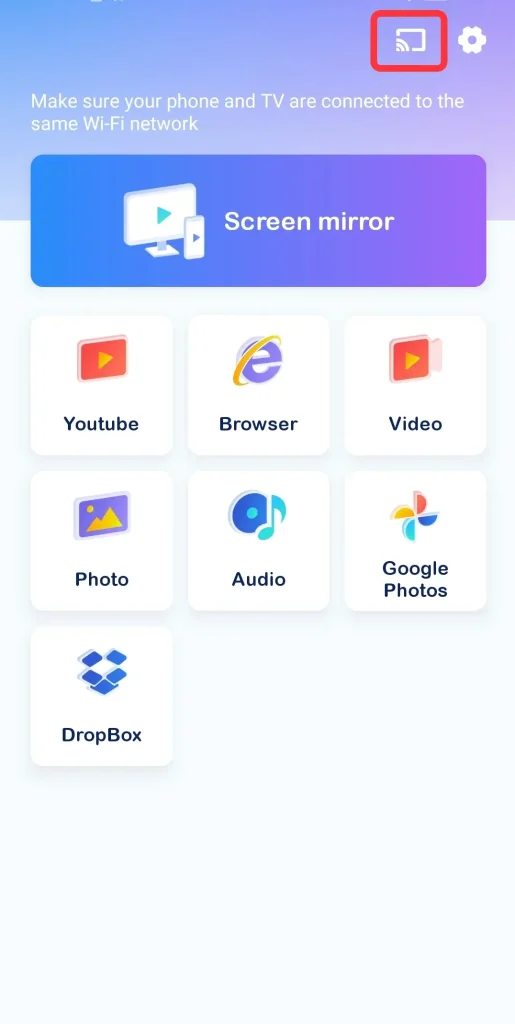
Étape 3. Assurez-vous que votre appareil mobile et votre TV Roku sont connectés au même Wi-Fi, puis ouvrez ce logiciel pour taper dans le coin supérieur droit comme sur cette image pour choisir votre appareil Roku à associer.
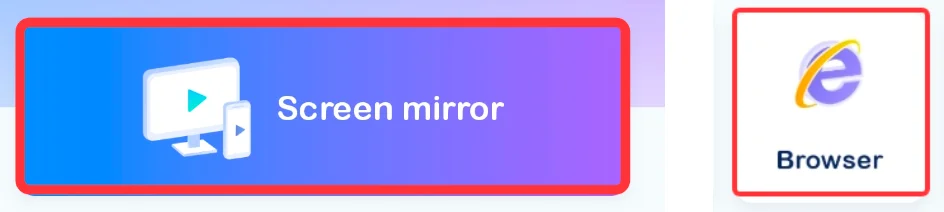
Étape 4. Une fois l'appariement réussi, vous pouvez choisir de taper sur le Dupliquer l'écran ou Navigateur Bouton pour diffuser Chrome de votre Android ou iPhone vers Roku.
Diffuser Chrome sur Roku depuis Windows
Vous pouvez également diffuser Chrome sur Roku depuis Windows, et vous devez commencer depuis votre bureau plutôt que depuis Chrome. Ne soyez pas anxieux, continuez simplement à lire le processus particulier! Dans la partie préparation, vous devez également vous assurer que vos appareils sont connectés au même Wi-Fi et que la fonction de duplication d'écran sur votre Roku est activée.
Comment diffuser Chrome sur Roku depuis Windows :
Étape 1. Cliquez sur l'icône de notification dans le coin inférieur gauche de l'écran de votre ordinateur.
Étape 2. Cliquez sur le Connecter bouton pour choisir votre appareil Roku à connecter.
Étape 3. Votre écran commencera automatiquement à diffuser, alors ouvrez Chrome sur votre Windows pour partager.
Diffuser Chrome sur Roku depuis Mac
Alternativement, vous pouvez adopter AirPlay pour diffuser Chrome sur Roku si vous avez un Mac. Assurez-vous que votre Mac et votre Roku sont sur le même réseau sans fil, et suivez les étapes de jumelage spécifiques :
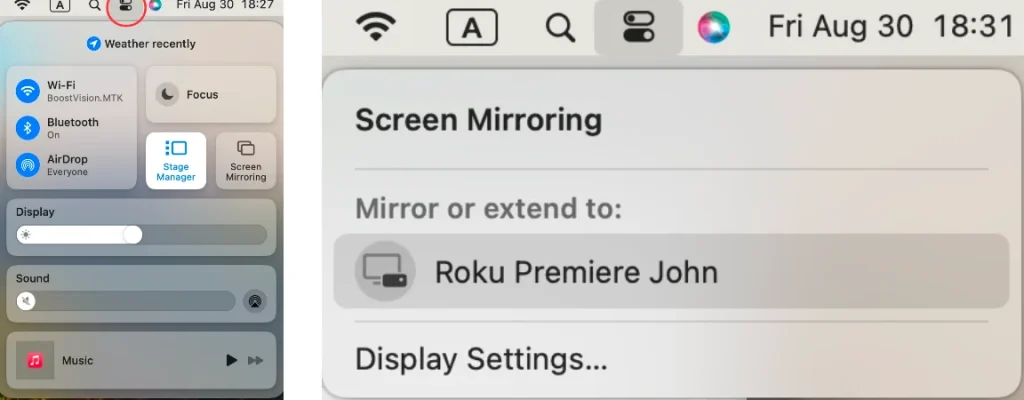
Étape 1. Cliquez sur le Centre de contrôle Depuis le coin supérieur droit de l'écran d'accueil du Mac. Ensuite, sélectionnez le Duplication d'écran fonctionnalité pour choisir votre appareil de diffusion.
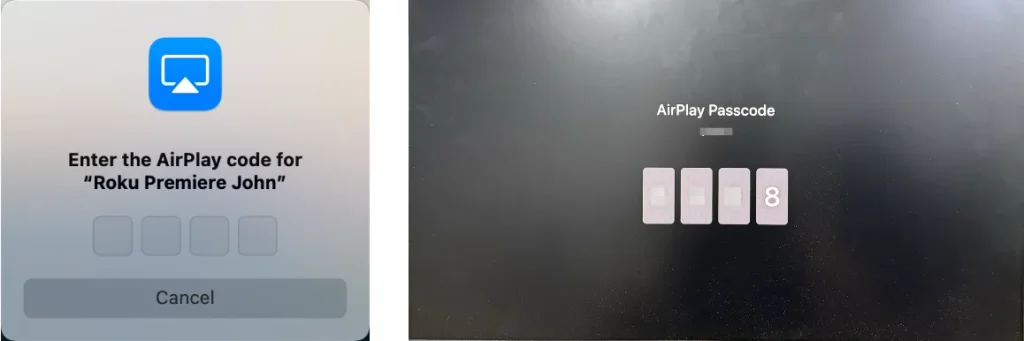
Étape 2. Entrez le code PIN pour jumeler votre Mac avec Roku. Lorsque le processus de jumelage est terminé, vous pouvez ouvrir Google Chrome sur le Mac et il s'affichera sur Roku.
Conclusion
Il est regrettable que Roku n'offre pas de navigateur Internet. Heureusement, la façon de diffuser sur Roku depuis Chrome est simple. Vous pouvez diffuser Chrome sur Roku depuis des appareils mobiles via un logiciel de diffusion universel, diffuser Google Chrome depuis Windows avec la fonctionnalité intégrée de duplication d'écran, et adopter AirPlay sur votre Mac.
Qui plus est, il est important de s'assurer que vos appareils sont sous le même réseau sans fil avant de commencer à les appairer pour diffuser. Les versions de vos appareils sont également essentielles, ce qui indique que vous feriez mieux de mettre à jour tous vos appareils à la dernière version pour rendre le processus d'appariement et de diffusion faisable.
Diffuser sur Roku depuis Chrome FAQ
Q: Comment diffuser depuis Google Chrome vers Roku?
Pour les appareils mobiles, vous pouvez installer une application universelle de diffusion TV pour obtenir de l'aide. Pour Windows, vous devez appliquer la fonctionnalité de duplication d'écran intégrée sur votre Roku pour ce faire. Pour Mac, vous pouvez utiliser la fonctionnalité AirPlay. Les trois méthodes ont les mêmes dispositions que vous êtes censé mettre en œuvre.
Vous devez activer la fonction de duplication d'écran ou AirPlay sur votre appareil Roku, et vérifier si votre émetteur et récepteur sont connectés au même réseau sans fil.
Q: Pouvez-vous diffuser sur un Roku?
La réponse est oui. Vous pouvez diffuser sur votre Roku via la connexion filaire et la connexion sans fil. Pour une connexion sans fil, vous pouvez essayer la fonction de duplication d'écran et le bouton AirPlay sur des applications spécifiques. Ou installer l'application de diffusion TV depuis l'app store sur vos appareils mobiles.
Pour la connexion filaire, vous devez adopter un câble HDMI et un adaptateur, et vous devez acheter l'entrée correcte en fonction de votre appareil émetteur.








